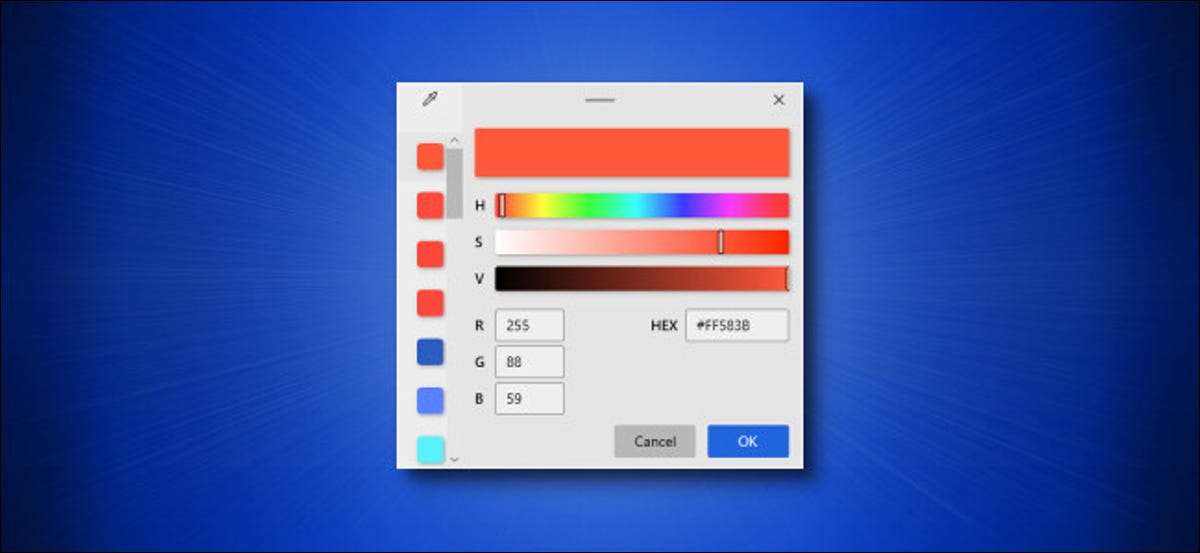
Je třeba zjistit, barvy rychle? Použitím Microsoft to zdarma PowerToys utilita pro Windows 10 , Můžete okamžitě vyvolat dialog pro výběr barvy s klávesovou zkratku a používat kurzor myši identifikovat jakoukoli barvu na displeji v hexadecimálním, RGB, nebo ve formátu HSL. Tady je, jak to udělat.
Instalovat PowerToys a Enable Color Picker
Chcete-li po ruce celý systém výběru barvy společnosti Microsoft, budete muset stažení PowerToys z webových stránek společnosti Microsoft jako první. Zjistíte, že nejnovější verzi uvedenou směrem k horní části stránky pro stahování odkazovaných výše. D. ownload EXE soubor jako „PowerToysSetup-0.27.1-x64.exe“ (název se bude lišit v závislosti na nejnovější verzi.) a spusťte jej.
Po dokončení procesu instalace, spouštěcí PowerToys nastavení z vašeho počítače nebo nabídky Start a klikněte na tlačítko „Color Picker“ v postranním panelu. Pak se ujistěte, že je přepínač „Enable Color Picker“ je v poloze „zapnuto“.
Ve výchozím nastavení budete používat Windows + Shift + C aktivujete výběr barvy. Můžete změnit tuto klávesovou zkratku k vámi vybranému jednomu z této obrazovky, pokud se vám líbí.
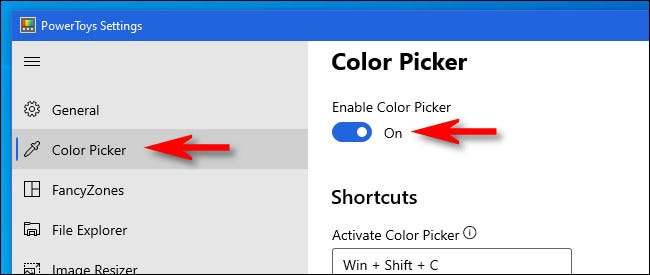
Dále zavřít PowerToys a připravte se chytit některé barvy. Aplikace PowerToys Nastavení nemusí být spuštěn pro Color Picker do práce.
PŘÍBUZNÝ: PowerToys všechny Microsoftu pro Windows 10, vysvětlil
Aktivovat Color Picker S klávesové zkratky
Jakmile je Color Picker povolen, můžete jej použít kdykoli stisknutím klávesy Windows + Shift + C (nebo cokoliv klávesnici zkratku, kterou si vybrali) na klávesnici. Po stisknutí klávesové zkratky, uvidíte malé pop-up okno vedle kurzorem myši, který ukazuje čtverec náhled barvy jste poukazem na a hexadecimální kód (Často označovaný jako „hex“ v krátkosti) pro danou barvu.
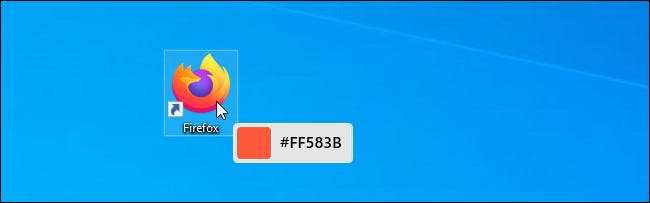
Můžete ukázat kurzorem na jakoukoliv barvu na obrazovku, kterou chcete, včetně ikon, aplikací, obrázků, pozadí plochy, hlavního panelu a další. Chcete-li více informací o barvě, klikněte levým tlačítkem myši, zatímco se vznáší nad ním, a okno se objeví.

Toto okno zobrazuje hexadecimální kód barvy, RGB (, zelená, modrá červená) hodnotu, a HSL (odstín, nasycení světlost) hodnota barvy, kterou právě zvolen. Pokud byste chtěli kopírovat jednu z těchto hodnot (jako textový řetězec) do schránky, vznášet se nad ní a klepněte na tlačítko „kopírovat“ ikonu, která se zobrazí.
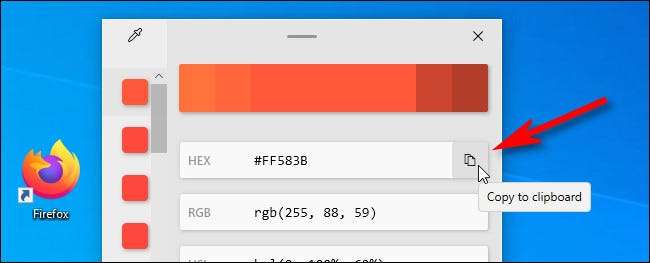
Také si můžete nastavit právě vybraný v dialogu pro výběr barvy hodnotu barvy kliknutím na střed velkého barevného pruhu v horní části okna.

Po kliknutí na barevný pruh, uvidíte další obrazovku s posuvníky, které vám umožní nastavit barvu s myší nebo zadáním hodnot pomocí klávesnice.
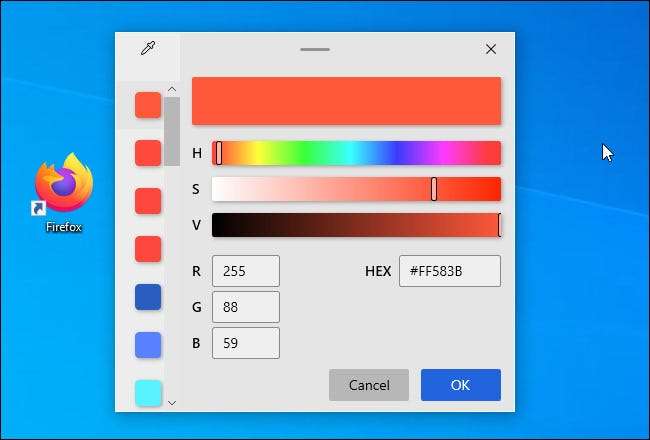
Až budete hotovi, klikněte na „OK“, a pak se barva bude přidána do vaší uložené palety barev, což je vertikální sloupec polí podél levé straně okna. Potřebujete-li odstranit barvu z palety na straně okna, pravým tlačítkem myši na barevný čtvereček a vyberte možnost „Odebrat.“
Pokud byste chtěli nechat toto okno a vybrat jinou barvu, klikněte na ikonu kapátka v levém horním rohu okna.
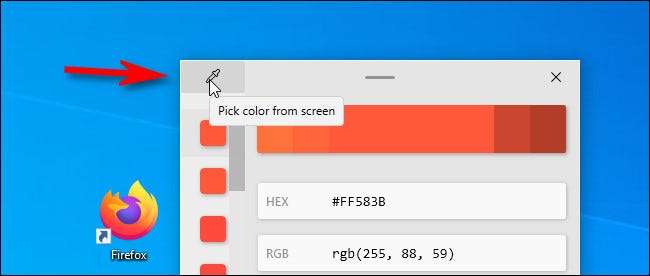
Okno detail se zavře a vy můžete opakovat proces výběru libovolnou barvu chcete.
Chcete-li opustit Color Picker v kterémkoliv okamžiku stiskněte tlačítko uniknout na klávesnici nebo kliknutím někam vyvoláte okno podrobností znovu a klepněte na tlačítko „X“ v pravém horním rohu zavřete okno. Kdykoli budete opět potřebovat pro výběr barvy, stačí kliknout na Windows + Shift + C odkudkoli a budete se zpět na sběr barvy v žádném okamžiku.
Je to barevný svět tam venku, takže se bavte!







